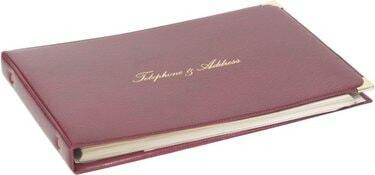
אתה יכול לייצר ספריית טלפונים באיכות מקצועית עם Microsoft Word.
Microsoft Office שלטה זה מכבר בעולם העסקים בתור ערכת הכלים הסטנדרטית לפרודוקטיביות למשימות משרדיות נפוצות. Word הוא מעבד תמלילים הכולל גם תבניות מוכנות רבות לארגון טקסט בדף, כולל טבלאות. אתה יכול ליצור במהירות ספריית טלפונים יפה למראה, מוכנה להדפסה עבור העסק או הארגון שלך באמצעות טבלה ב-Word.
שלב 1
הפעל את Microsoft Word וצור מסמך חדש.
סרטון היום
שלב 2
הגדל את גודל הגופן באמצעות התפריט הנפתח באזור "גופן" בחלק העליון של החלון. אזור עליון זה בממשק של Word נקרא רצועת הכלים. הקלד כותרת עבור ספריית הטלפון שלך, כולל שם העסק או הארגון. לחץ על "Enter" ולאחר מכן לחץ על "רגיל" באזור "סגנונות" של הסרט כדי להקטין שוב את גודל הגופן.
שלב 3
לחץ על הכרטיסייה "הוסף" מעל רצועת הכלים. ממש מתחת ללשונית "הוסף", לחץ על "טבלה". מופיעה רשת של ריבועים לבנים. לחץ על השני משמאל בשורה העליונה כדי ליצור טבלה בת שתי עמודות: עמודה אחת עבור שמו של אדם, ואחרת עבור מספר הטלפון שלו. ציין עוד עמודות אם אתה צריך להוסיף מידע נוסף לערכי הספרייה שלך. הטבלה מופיעה מתחת לכותרת הספרייה שלך, והסמן ממוקם אוטומטית בשדה הראשון.
שלב 4
הקלד את השם של האדם הראשון בספרייה שלך. אינך צריך לסדר את הספרייה באלפביתי בעצמך, כי וורד יכול לעשות זאת עבורך כשתסיים. לחץ על "Tab", ולאחר מכן הקלד את מספר הטלפון של האדם. הקש שוב על "Tab" כדי להתחיל שורה חדשה בטבלה, הקלד את שמו של האדם הבא, והמשך למלא את הספרייה באופן זה עד להשלמתו.
שלב 5
לחץ במקום כלשהו בטבלה, ולאחר מכן לחץ על הכרטיסייה "פריסה" מעל לרצועת הכלים אם ברצונך לסדר את הספרייה שלך באלפביתי. לחץ על "מיין". בתיבת הדו-שיח שמופיעה, ודא ש"עמודה 1" נבחרה בתפריט הנפתח "מיין לפי", ו"טקסט" בתפריט "סוג". לחץ על "אישור", והספרייה שלך מדורגת באופן מיידי באלפבית.
שלב 6
לחץ במקום כלשהו בטבלה ולאחר מכן לחץ על הכרטיסייה "פריסה" כדי להסיר ערך מהספרייה שלך. לחץ במקום כלשהו בערך למחיקה ולאחר מכן לחץ על "מחק" באזור "שורות ועמודות" של הסרט. בחר "מחק שורות" כדי להסיר את הערך. בחר מספר ערכי ספרייה והשתמש באותה פקודה כדי למחוק את כולם בבת אחת.
שלב 7
לחץ במקום כלשהו בטבלה ולאחר מכן לחץ על הכרטיסייה "עיצוב" מעל הסרט כדי לבחור סגנון חזותי עבור הספרייה שלך. לחץ על אחד מהסגנונות המוצגים באזור "סגנון טבלה" ברצועת הכלים כדי לבחור בו. חלק מהסגנונות מוסיפים צבע לשורות חלופיות של הספרייה, מה שמקל על הקריאה.
שלב 8
הקש "Ctrl-S", ולאחר מכן בחר מיקום ושם עבור הספרייה שלך ולחץ על "שמור".



